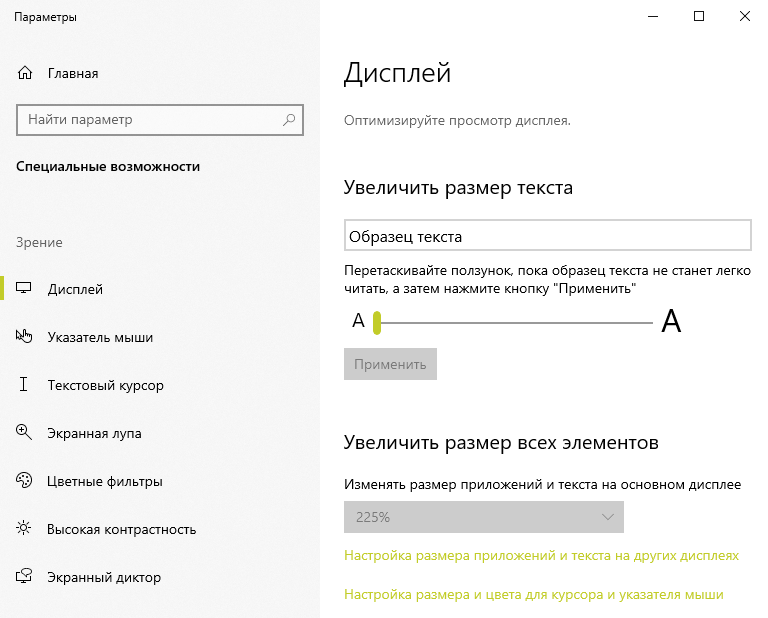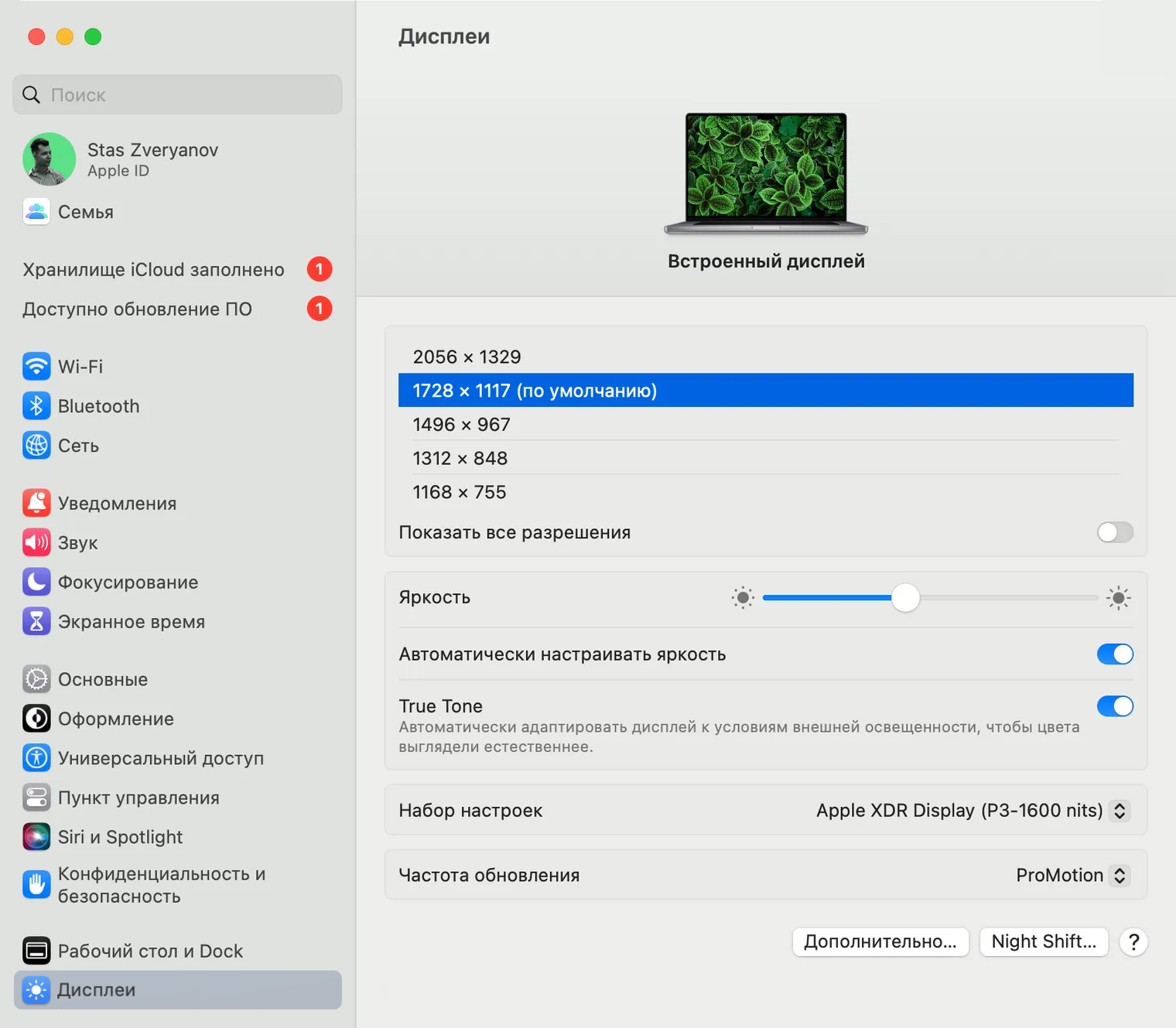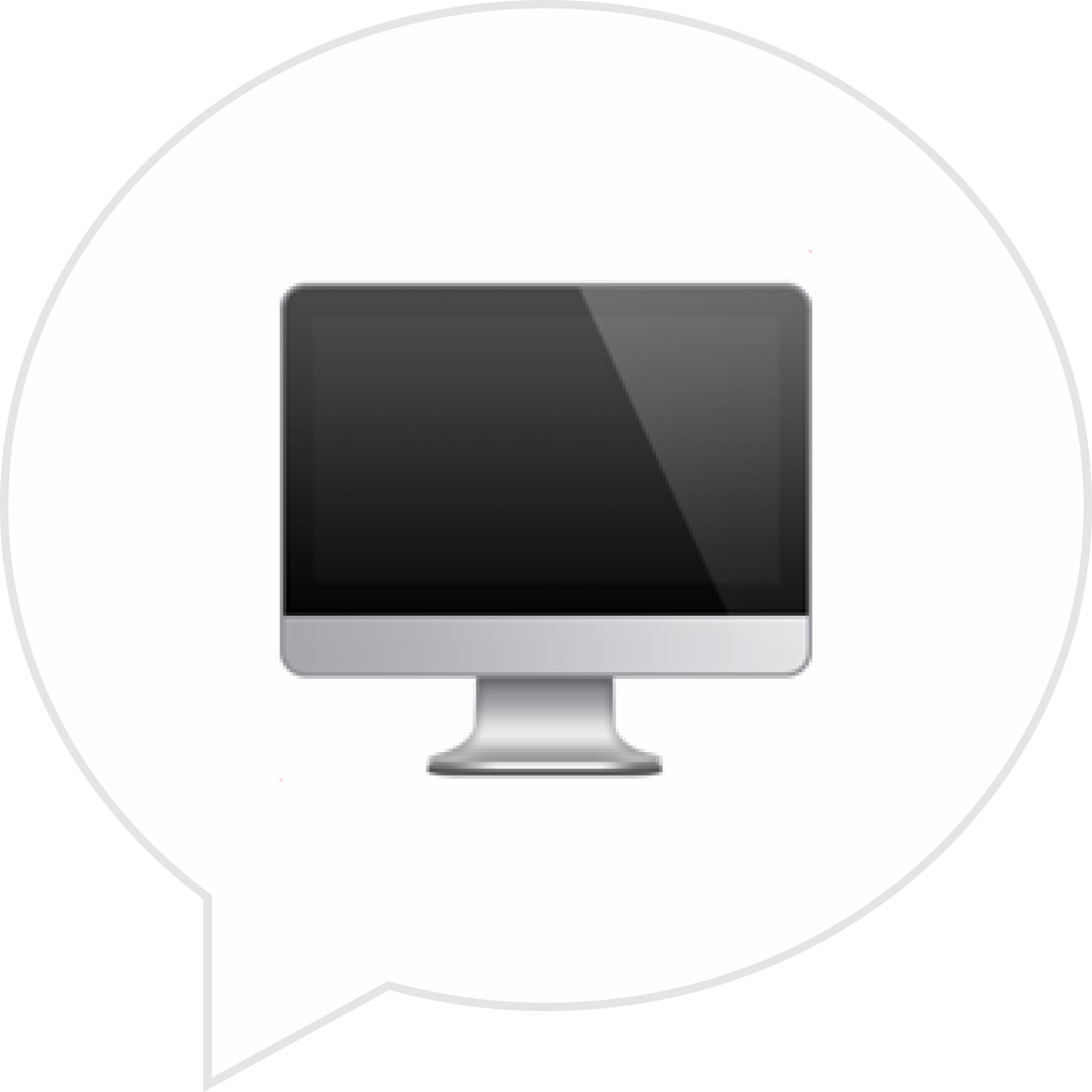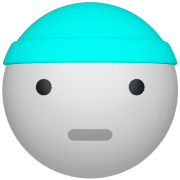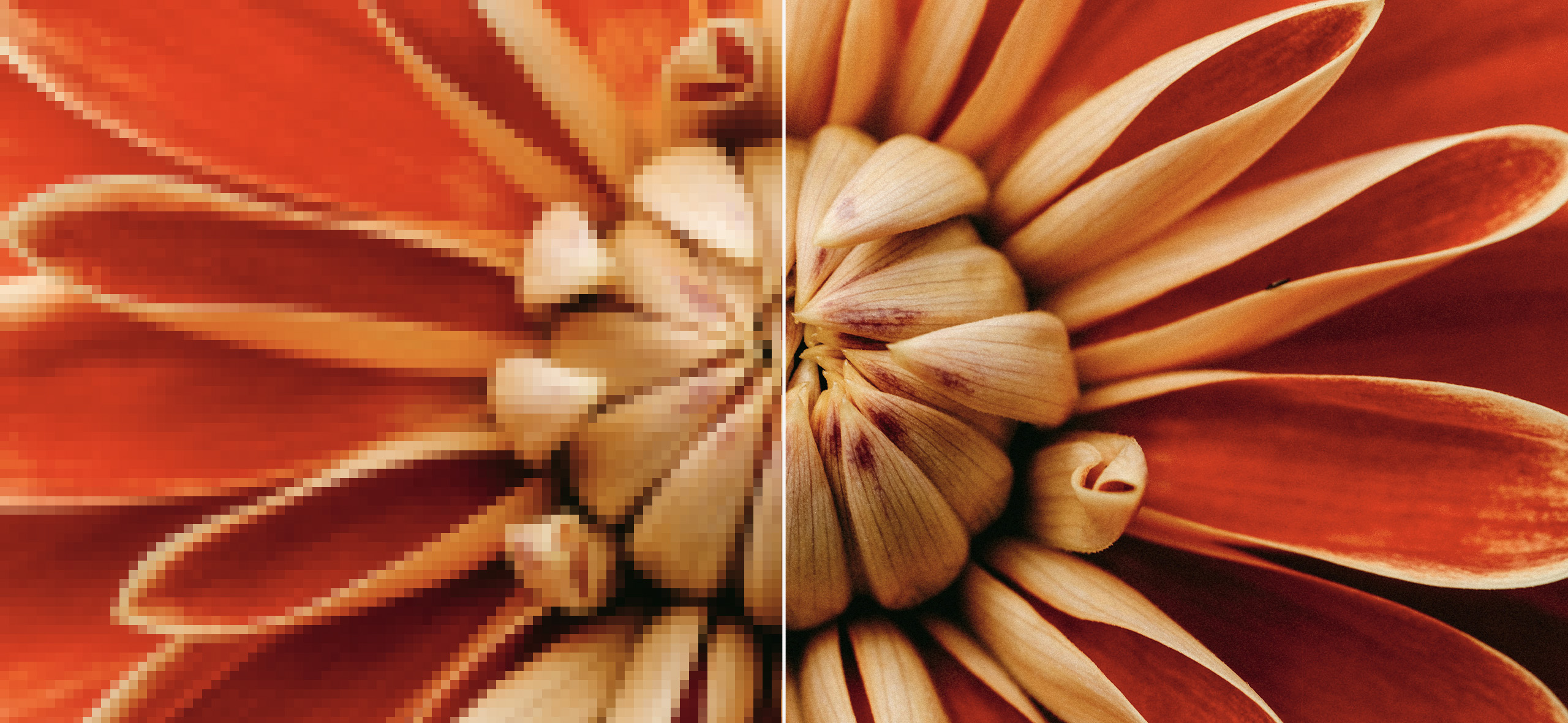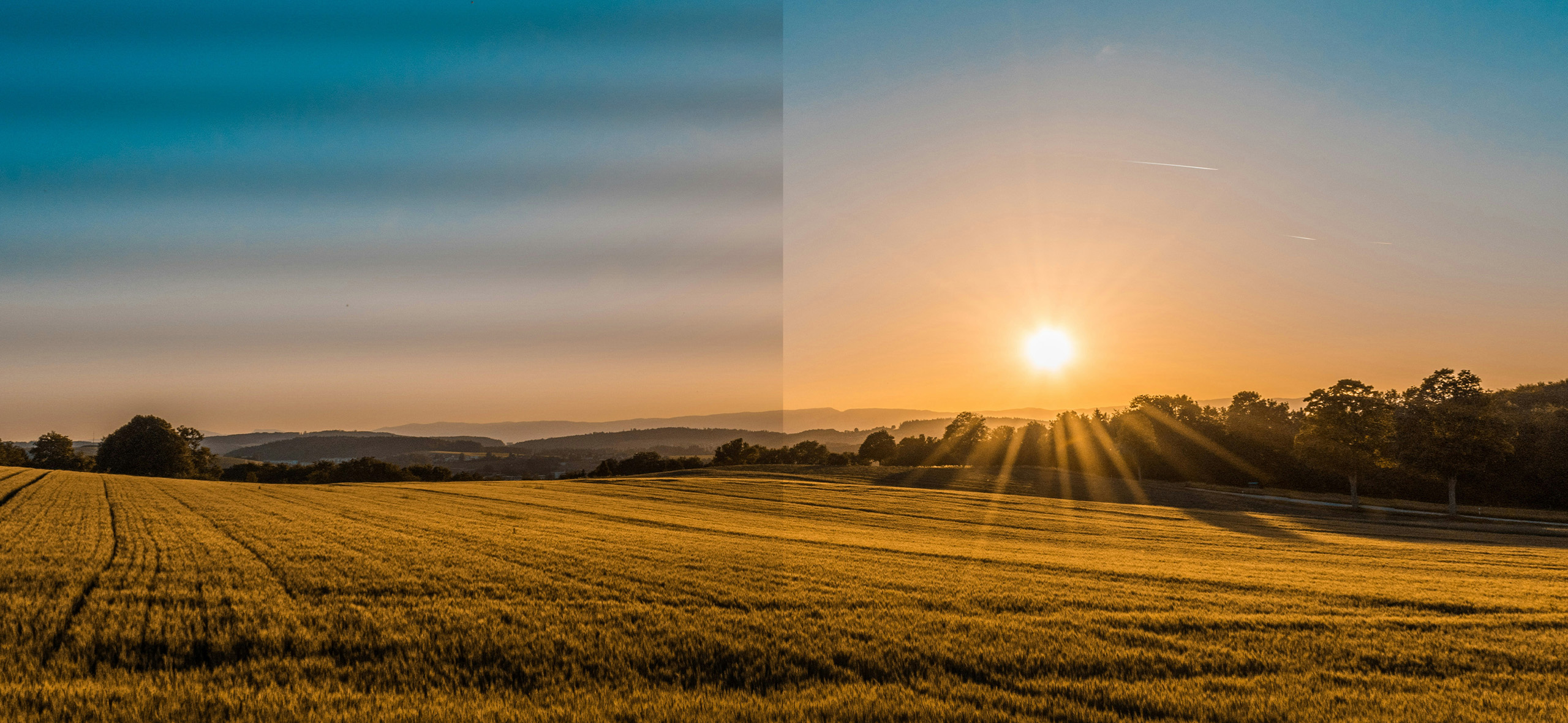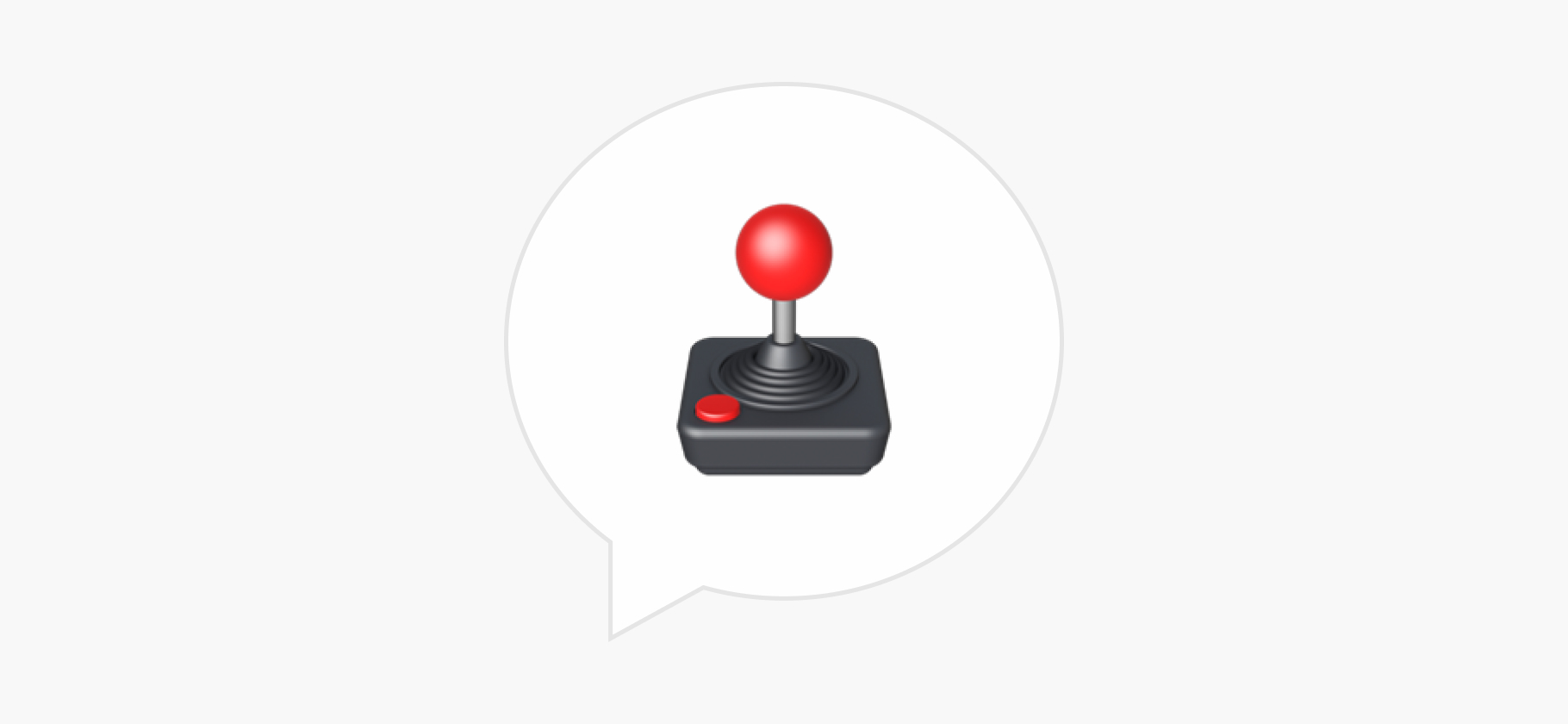Как правильно расположить монитор, чтобы глаза не уставали?
При работе за компьютером глаза быстро краснеют и устают. Что делать? Покупать новый монитор — нет денег. Может, дело в том, как расположен имеющийся?
Усталость и покраснение глаз при работе за компьютером — это так называемый компьютерный зрительный синдром (сайт недоступен из РФ). В него включают не только раздражение глаз, но и затуманенное зрение, головные боли, боли в спине, шее и усталость мышц. И отрегулировать монитор — это только первый шаг к решению проблемы.
О чем вы узнаете
Как правильно сидеть перед компьютером
По статистике ВЦИОМ, у 45% россиян сидячая работа. Но наш организм не приспособлен столько времени проводить без движения, поэтому организации вроде ВОЗ рекомендуют регулярно вставать со стула и делать гимнастику для глаз, спины и ног.
Вот какие упражнения можно делать. Для глаз :
- Правило 20/20/20 — каждые 20 минут концентрируйте взгляд на чем-то в 20 м от вас в течение 20 секунд. Например, на доме напротив или на коллеге в другом конце опенспейса.
- Смена фокуса — сконцентрируйте взгляд сперва на стекле или оконной раме, а затем сместите его на объект на улице. Повторите 10—20 раз.
- Восьмерка — рисовать взглядом цифру 8.
- Туда-сюда — водить глазами сверху вниз, слева направо.
- Круговые движения глазами.
Для шеи :
- Надавите ладонью на лоб, а мышцами шеи сопротивляйтесь давлению — так, чтобы голова оставалась на месте.
- Лежа на животе, с головой, свисающей с кровати, напрягите шею и поднимите голову. После 20 секунд опустите.
- Наклоны головы в разные стороны.
Кроме гимнастики, меньше уставать от сидячей работы поможет правильная поза :
- Следите за тремя главными углами тела — сгибами локтей, коленей и лодыжек. Все они должны быть разными — как на картинке снизу.
- Ступни держите на полу, не заваливайте их вбок.
- Колени держите на расстоянии минимум 3—5 см от края стула.
- Монитор на столе располагайте прямо перед глазами или под углом меньше 30°.
Также важно иметь регулируемый стул и стол правильной высоты — чтобы можно было положить на него руки под углом 90°.

Как выбрать и поставить монитор
Диагональ или размер монитора зависит от того, на каком расстоянии от глаз он будет стоять. Считается, что перед большими экранами нельзя сидеть близко, но это миф.
Единственное, что стоит учитывать при выборе мониторов и телевизоров, — поле зрения, или FoV . Это характеристика глаз, которая указывает, какую часть изображения перед нами мы можем держать в фокусе.
Размер поля зрения поможет определить, на каком расстоянии монитор определенной диагонали и разрешения будет полностью в фокусе. У людей без нарушений зрения FoV составляет около 30°.
Расстояние, на котором нужно сидеть от монитора, чтобы разобрать все детали
| Разрешение/диагональ | 24" | 27" | 32" |
|---|---|---|---|
| 1080p | 96 см | 105 см | 131 см |
| 1440p QHD | 70 см | 79 см | 96 см |
| 4K | 43 см | 52 см | 61 см |
Расстояние, на котором нужно сидеть от монитора, чтобы разобрать все детали
| 24" | |
| 1080p | 96 см |
| 1440p QHD | 70 см |
| 4K | 43 см |
| 27" | |
| 1080p | 105 см |
| 1440p QHD | 79 см |
| 4K | 52 см |
| 32" | |
| 1080p | 131 см |
| 1440p QHD | 96 см |
| 4K | 61 см |
Положение. Сидеть перед компьютером нужно так же, как обычно за столом: локти, колени и лодыжки согнуты под углом 90°, спина прямая.
Монитор должен располагаться :
- Прямо перед вами — не слева, сверху или снизу.
- На уровне глаз — по ним нужно выровнять верхний край монитора — или чуть ниже, на 10—30°. Если у вас большой рост и высоты «ноги» экрана не хватает, нелишним будет купить кронштейн или дополнительную подставку.
- В темном месте или против источника света. Так получится избежать бликов на экране, особенно критичных на моделях с глянцевым покрытием. Это важно, так как блики ухудшают видимость и увеличивают нагрузку на глаза.
- На расстоянии вытянутой руки. Простой способ проверить, не слишком ли близко вы к экрану, — протянуть к нему руку.
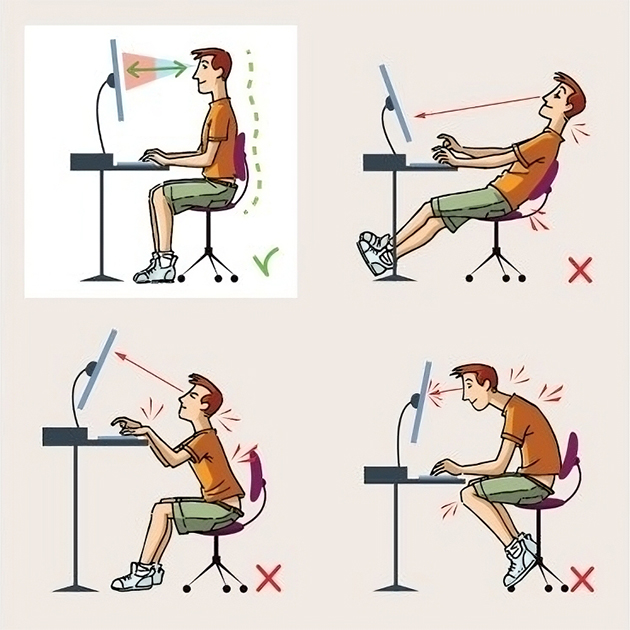

Как правильно сидеть перед ноутбуком
Недолго можно сидеть как хочется: если поработать 20 минут в неудобной позе в кафе, глаза и шея вряд ли успеют устать. Не рекомендуется работать за ноутбуком:
- Лежа — так точно не получится принять удобную позицию и вставать, чтобы разминать глаза и шею.
- В движущейся машине или автобусе — в них лучше не пользоваться никаким экраном. Это как минимум вызовет укачивание (сайт недоступен из РФ), а как максимум может привести к ухудшению зрения.
Основательно работать за лэптопом нужно так же, как за компьютером: с внешним монитором, клавиатурой и мышкой. Из-за компактной конструкции ноутбук не предназначен для эргономичной и комфортной работы.
Может казаться, будто на тачпаде пальцы лежат лучше и кисть устает меньше, но это не так: использовать мышку полезнее для рук. Правда, на глаза это не влияет.
Как бороться с раздражением глаз при работе за ПК
Помимо очевидной гимнастики:
- Задерните шторы. Если комната очень светлая, а монитор неяркий, глаза будут сильнее уставать, пытаясь разобрать текст на мониторе. В такой комнате лучше задернуть шторы.
- Не сидите в темноте. Включите настольную лампу, чтобы перепад яркости между окружением и монитором был минимальным. Но следите, чтобы свет не падал прямо на экран, иначе появятся вредные для глаз блики.
- Откажитесь от флуоресцентных ламп — при работе они едва заметно мерцают, и глаза устают быстрее.
- Настройте монитор кнопками на корпусе. Почти всегда можно подстроить под себя яркость, контрастность и температуру цвета, чтобы смотреть на экран было комфортнее.
- Увеличьте размер шрифта — сделать это можно в настройках Windows или macOS либо в отдельных приложениях. Крупный шрифт поможет не напрягать глаза при чтении.
- Печатайте вслепую, не переводя взгляд между клавиатурой и экраном. Это снижает нагрузку на шею и глаза.